word文档怎么快速删除空格 如何批量删除Word中的空格
更新时间:2023-11-11 15:39:25作者:jiang
word文档怎么快速删除空格,在日常办公中,我们经常需要处理大量的Word文档,有时候我们会发现文档中夹杂着许多多余的空格,这不仅影响了文档的美观度,还增加了文档的大小。如何快速删除这些烦人的空格呢?幸运的是Word提供了一些简单而有效的方法来批量删除空格。本文将教你如何利用这些技巧,快速高效地清除Word文档中的空格,提升工作效率。
具体方法:
1.首先,我们打开事先准备好需要删除所有空格的文档。
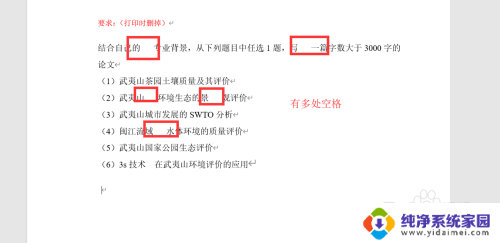
2.接着在“开始“功能选项中,选择”替换“功能。
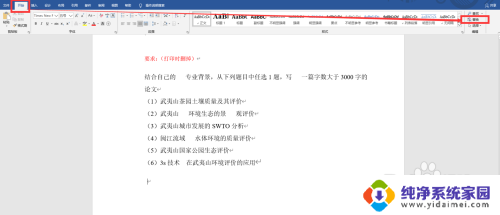
3.也可以使用快捷键:ctrl+H,快速打开替换功能。
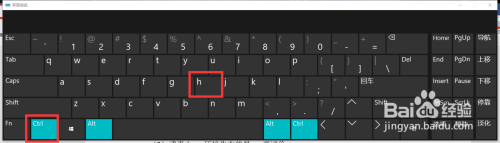
4.在替换的查找内容栏目中,输入:^w 而在替换的栏目中,什么都不要输入。
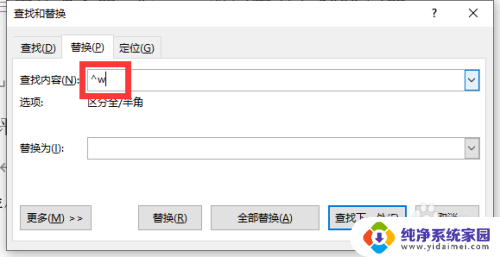
5.然后点击“全部替换“功能。
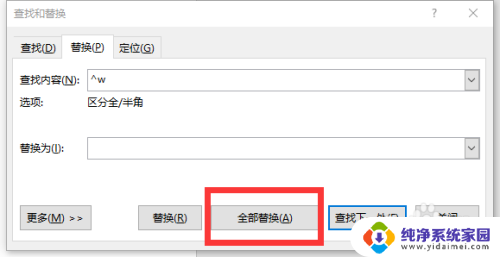
6.最后,就可以看到word文档中,所有的空格都会被一键删除掉了。
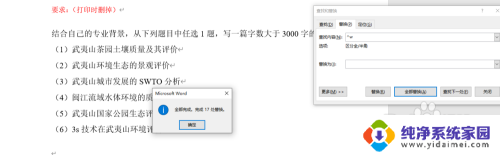
以上就是如何快速删除Word文档中的空格,如果您遇到这种情况,可以根据本文提供的方法来解决,希望这些方法能够对您有所帮助。
word文档怎么快速删除空格 如何批量删除Word中的空格相关教程
- 怎么快速删除word中的空格 怎样快速删除Word文档中的空格
- 怎么把word空格全部删掉 Word如何快速删除多个空格
- 如何删除word空格 Word文档去除空格的步骤
- word文档空格删不掉 Word文档中间有空白怎么删除
- wps怎么去除word文档里的空格 wps怎么消除word文档里的空格
- wps删除所有空格 WPS演示如何批量删除空格
- wps怎么删除word档的空白页 wps删除word文档空白页的方法
- wps word如何删除空白行 WPS/Word快速删除空白行段落的技巧
- word文档怎么删除第一页空白页 如何删除Word第一页空白页
- word消除字间的空格 Word文档去除字与字之间的空格方法
- 笔记本开机按f1才能开机 电脑每次启动都要按F1怎么解决
- 电脑打印机怎么设置默认打印机 怎么在电脑上设置默认打印机
- windows取消pin登录 如何关闭Windows 10开机PIN码
- 刚刚删除的应用怎么恢复 安卓手机卸载应用后怎么恢复
- word用户名怎么改 Word用户名怎么改
- 电脑宽带错误651是怎么回事 宽带连接出现651错误怎么办